全文検索エンジンFessを使って,プロジェクト管理ツールのRedmineを検索してみました.若干詰まったので認証方法をまとめます.今回はRedmineのAPIキーを用いたBasic認証を行います.
Redmineの準備
サンプルページの用意
今回は,以下のようにサンプルページを用意しました.内容は雑に作ったので気にしないでください.URLはhttp://localhost:8080/projects/fess/wiki/Stationeryだと仮定します.適宜読み替えて下さい.

ページのソースはこちらです.Markdownで書く設定にしているのでご注意下さい.
# 文房具
## お勧め万年筆
- コクーン
- コクーンはPILOTが発売するエントリーモデルの万年筆です
- 所謂,「鉄ペン」と呼ばれるタイプで,3000円程度で購入することができます.
- それほど効果ではないので筆箱に入れてカジュアルに楽しむのにお薦めです.
- センチュリー
## お勧めインク
- 青墨
- 青墨はセーラーが発売するブルーブラックの顔料インクです.
- 顔料インクは染料インクとは異なり,耐久性が非常に高く,水や日光にさらされても色合いが劣化しません.
- 一方,一度乾くと洗浄が難しいので,ペンの手入れは欠かさないようにし,毎日使うことでペンに固着させないように注意しましょう.
- ストーリア
APIの有効化
REST APIを有効化します.「管理->設定->API」に入り,「RESTによるWebサービスを有効にする」にチェックを入れます.
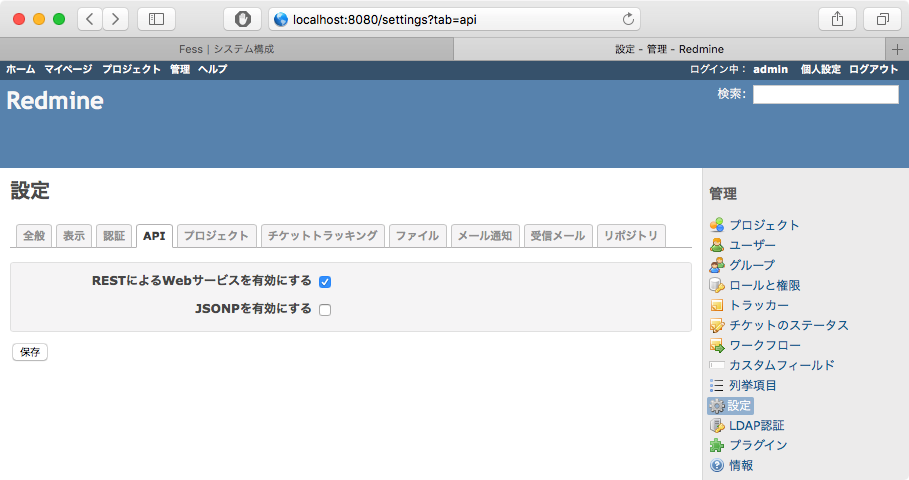
APIキーの確認
個人設定の「APIアクセスキー」の「表示」を押すとAPIキーを取得できます.この場合は「6815b6b5a…」となっている部分です.これが漏洩すると簡単にRedmineにアクセスされてしまうので取り扱いには気をつけて下さい.
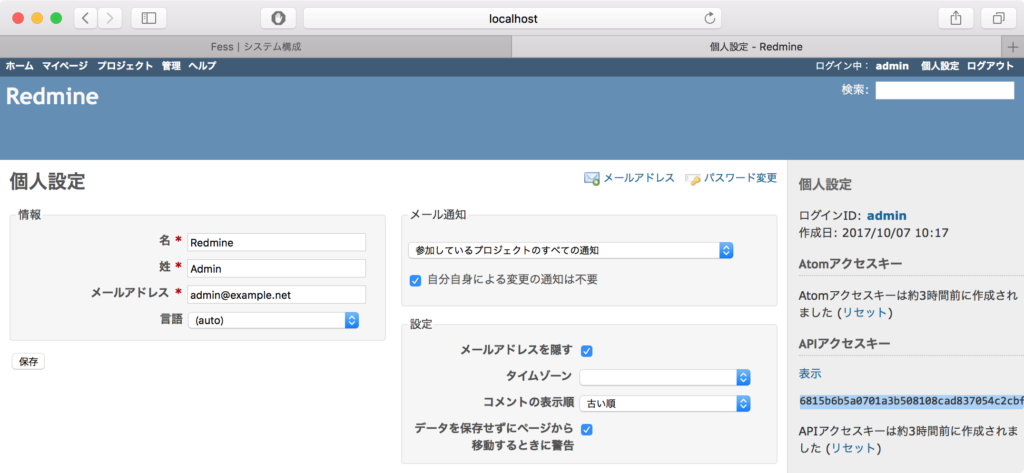
これでRedmineの準備は終わりです.次にFessの作業に移ります.
Fess
クローラの設定
メニューの「クローラ->ウェブ」からウェブクロールを設定します.今回はテストとして先程用意したhttp://localhost:8080/projects/fess/wiki/Stationery単一のページを指定しています.クロール間隔が100ミリ秒となっていますが,これはローカルで1ページだけを見るので早く結果を確認したいのでこのような結果にしています.外部や本番サーバーをクロールする際は,規約の確認をするか,管理者と相談して決めて下さい.今回はこの設定の名前を「redmine_wiki」としました.次にこれに紐付けて認証の設定をします.

認証の設定
「クローラ」メニューに「ウェブ認証」がありますが,こちらではなく,「リクエストヘッダー」から設定します.
- 名前:
X-Redmine-API-Key - 値:RedmineのAPIキー(例:
6815b6b5a...) - ウェブ設定:ウェブクロール設定名(例:
redmine_wiki)

以上で設定は終わりです.
試してみる
クローラの実行
「システム->スケジューラ」から「Default Crawler」を選択して,「今すぐ開始」でクローラを実行できます.暫く待てば終了します.
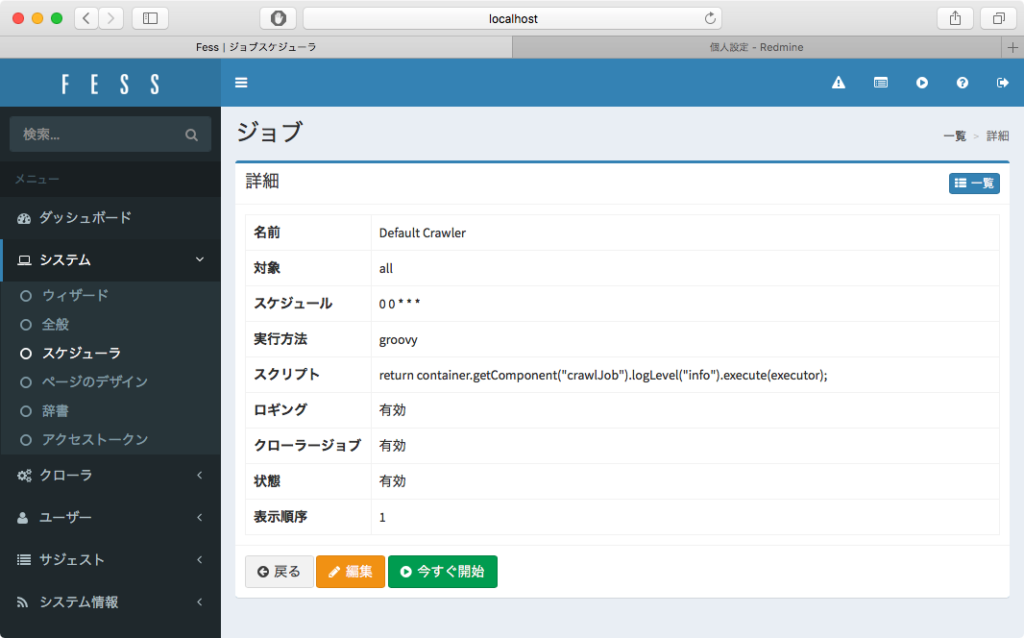
検索結果の確認
試しに,「コクーン」と検索してみます.次のような結果が返されれば成功です.
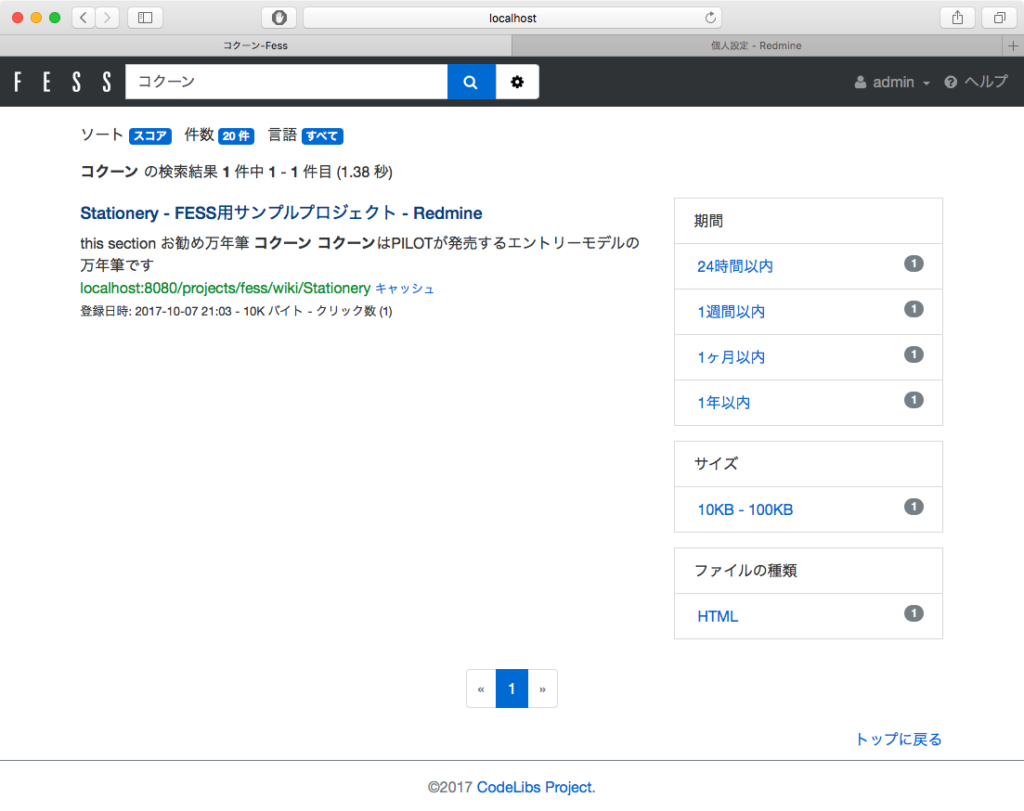
まとめ
「クローラ」の「ウェブ認証」からでも多分できると思うのでそのうち確認します.